Ar jūs ieškote gražaus būdo kurti irrodyti skaidrių demonstraciją iš savo nuotraukų kolekcijos? Šiandien jums parodysime, kaip sukurti skaidrių demonstraciją, kaip į ją pridėti muzikos ir žiūrėti ją patogiai iš savo sofos „Windows 7 Media Center“.
Sukurti skaidrių demonstraciją
Paleiskite „Windows 7 Media Center“ ir spustelėkite Paveikslų biblioteka plytelė rasta po Paveikslėliai ir vaizdo įrašai.

Paveikslėlių bibliotekoje pereikite prie skaidrių demonstracija ir spustelėkite Sukurti skaidrių demonstraciją.

Įveskite skaidrių demonstravimo pavadinimą ir spustelėkite Kitas.
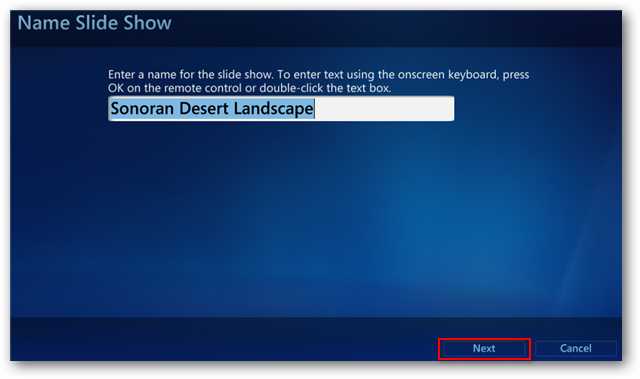
Jei naudojate „Windows Media Center“ nuotolinio valdymo pultą, spustelėkite GERAI mygtuką, norėdami parodyti ekrano klaviatūrą. Norėdami pereiti klaviatūrą, naudokite kryptinius mygtukus ir paspauskite GERAI pasirinkti kiekvieną raidę. Spustelėkite padaryta kai baigta.

Pasirinkite Paveikslų biblioteka ir spustelėkite Kitas.
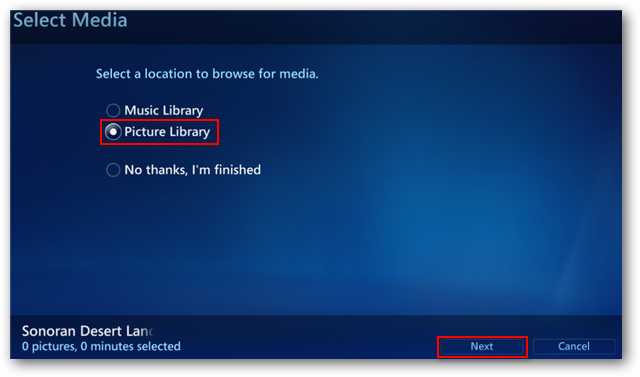
Pasirinkite paveikslėlius, kuriuos norite įtraukti į savo skaidrių demonstraciją. Jei naudojate nuotolinio valdymo pultą, naršykite vaizdus ir paspauskite GERAI pasirinkti. Jei naudojate pelę, tiesiog spustelėkite pasirinkimą. Baigę spustelėkite Kitas.
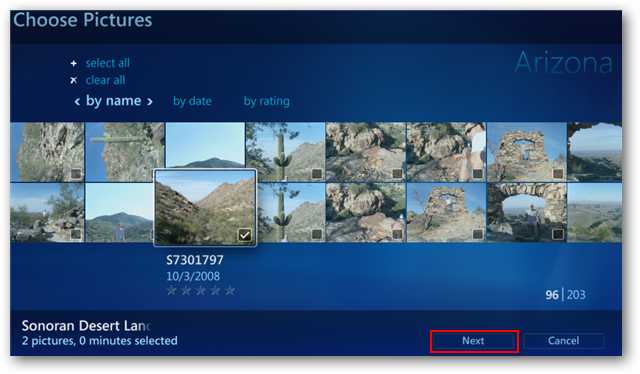
Dabar mes galime peržiūrėti ir redaguoti skaidrių demonstraciją. Spustelėkite aukštyn arba žemyn nukreiptas rodykles, norėdami perkelti paveikslėlius aukštyn ir žemyn tvarka. (šiuo atveju būtų naudingesni intuityvūs pavadinimai, o ne atsitiktinai sugeneruoti pavadinimai žemiau pateiktame pavyzdyje)
Jei baigsite, spustelėkite Sukurti. Taip pat galite pasirinkti grįžti ir įtraukti muziką į savo skaidrių demonstraciją. (ar net daugiau nuotraukų) Mes panagrinėsime, kaip pavyzdyje pridėti muzikos. Spustelėkite Pridėti daugiau mygtuką.
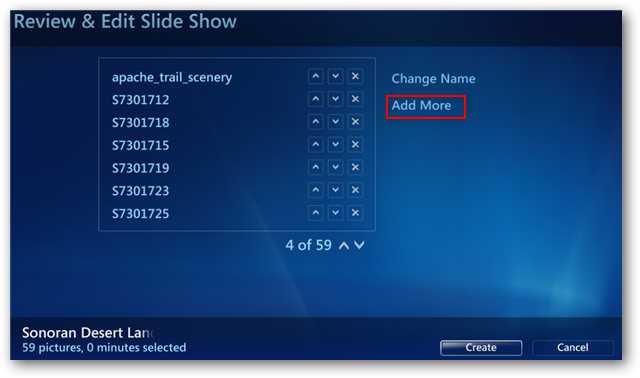
Pridėkite muziką prie skaidrių demonstracijos
Čia mes pasirinksime Muzikos biblioteka pridėti dainą. Spustelėkite Kitas.
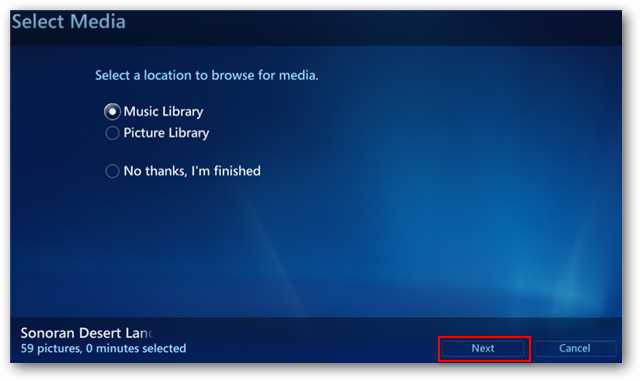
Dabar galėsite naršyti savo muzikos bibliotekoje, kad pasirinktumėte dainas skaidrių demonstracijai.

Pasirinkite savo dainas ir spustelėkite Kitas.

Baigę pridėti muziką ir paveikslėlius, spustelėkite Sukurti.

Išsaugoję skaidrių demonstraciją, galite bet kada ją paleisti spustelėję skaidrių demonstracija paveikslėlių bibliotekoje, tada pasirinkdami skaidrių demonstracijos pavadinimą.

Pasirinkite žaisti skaidrių demonstraciją kai būsite pasiruošę mėgautis nauja produkcija.

Jei kada norite redaguoti ar ištrinti skaidrių demonstraciją, pasirinkite ją paveikslėlių bibliotekoje ir slinkite iki Veiksmai. Pamatysite šią parinktį apačioje papildomos komandos. Jūs turite galimybę Redaguoti skaidrių demonstraciją, įrašyti kompaktinį diską / DVD, arba Ištrinti.

Redaguoti skaidrių demonstravimo parametrus
„Media Center“ eikite į Užduotys…
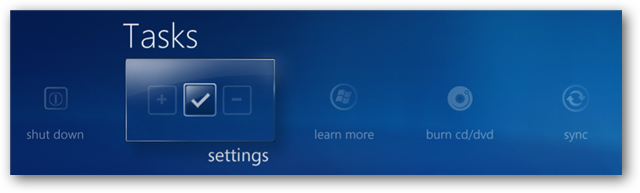
Spustelėkite Paveikslėliai…

Tada rinkitės Skaidrių demonstracija.
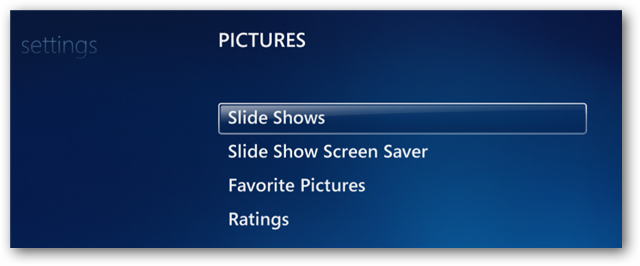
Iš skaidrių demonstravimo nustatymų turite galimybę Rodyti nuotraukas atsitiktine tvarka, Rodyti paveikslėlio informaciją, Rodyti dainos informacijąir Naudokite „Pan“ ir mastelį efektas. Taip pat galite pakoreguoti kiekvieno paveikslėlio rodymo laiką ir pakeisti fono spalvą.
Būtinai spustelėkite Sutaupyti kreiptis ir pakeitimus prieš išeinant.

Jei pasirinksite rodyti paveikslėlio informaciją, nuotraukos pavadinimas, data ir įvertinimas žvaigždutėmis bus rodomas viršutiniame dešiniajame kampe.

Jei jūsų skaidrių demonstraciją lydi muzika irjei pasirinksite rodyti informaciją apie dainą, kiekvienos dainos pradžioje kelioms sekundėms gausite permatomą persidengimą, kuris nurodo dainą, albumą ir atlikėją.

Vienas iš nuostabių dalykų, susijusių su skaidrių demonstracijos kūrimu „Windows 7 Media Center“, yra tai, kad galite užbaigti visą procesą naudodami tik „Media Center“ nuotolinio valdymo pultą.
Negalite gauti pakankamai skaidrių demonstracijų? Patikrinkite, kaip darbalaukį paversti skaidrių demonstracija sistemoje „Windows 7“.








